- Käyttäjiemme mukaan Lenovo IdeaPadin kosketuslevyn toimintavirhe voi ilmetä Windows 11:ssä ja 10:ssä ja jopa Windows 7:ssä.
- Ensinnäkin sinun tulee yrittää käynnistää tietokoneesi uudelleen, jotta voit aloittaa uuden tyhjän pöydän.
- Sitten voit siirtyä kosketuslevyominaisuuden käyttöön ottamiseksi Asetukset-sovelluksesta.
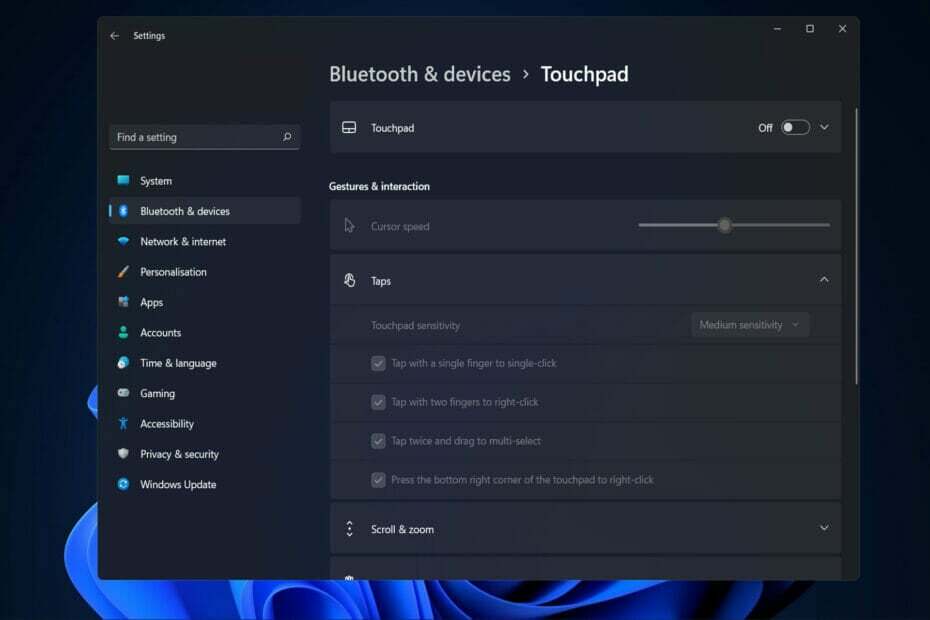
XASENNA NAPSAUTTAMALLA LATAA TIEDOSTOA
Tämä ohjelmisto korjaa yleiset tietokonevirheet, suojaa sinua tiedostojen katoamiselta, haittaohjelmilta ja laitteistohäiriöiltä ja optimoi tietokoneesi parhaan mahdollisen suorituskyvyn saavuttamiseksi. Korjaa PC-ongelmat ja poista virukset nyt kolmessa helpossa vaiheessa:
- Lataa Restoro PC Repair Tool joka tulee Patented Technologiesin mukana (patentti saatavilla tässä).
- Klikkaus Aloita skannaus löytääksesi Windows-ongelmia, jotka voivat aiheuttaa tietokoneongelmia.
- Klikkaus Korjaa kaikki korjataksesi tietokoneesi turvallisuuteen ja suorituskykyyn vaikuttavia ongelmia
- Restoron on ladannut 0 lukijat tässä kuussa.
On mahdollista, että olet yksi niistä ihmisistä, jotka jättävät huomioimatta kannettavan tietokoneen kosketuslevyn ja valitsevat hiiren. Jos kuitenkin luotat ensisijaisesti kosketuslevyyn ja se lakkaa toimimasta, kuten käyttäjät ovat ilmoittaneet tapahtuneen Lenovo IdeaPad -kosketuslevyn kanssa, et ehkä pysty hallitsemaan tietokonettasi ollenkaan.
On olemassa muutamia yleisiä syitä, miksi kosketuslevysi ei ehkä toimi, joita esiintyy useammin kuin haluaisimme myöntää. Vaikka IT-asiantuntijat suosittelevat aina tarkkailemaan ohjaimia ja käyttöjärjestelmäpäivityksiä, ihmiset jättävät tämän viestin huomiotta ja törmäävät virheisiin, jotka voidaan välttää.
Joka tapauksessa, positiivisemmassa mielessä, siirrytään ratkaisuluetteloon heti, kun olemme nähneet tämän ongelman syyt ja mitä muita ongelmia käyttäjät ilmoittivat matkan varrella. Seuraa mukana!
Miksi Lenovo IdeaPad -kosketuslevy ei toimi?
Lenovo IdeaPad 3 ja Lenovo IdeaPad 5 kohtaavat ongelmia kosketuslevyn kanssa, kun tiettyjä ohjaimia ei ole asennettu, ne ovat vanhentuneita tai jopa vioittuneet. Ohjainvirheet voivat aiheuttaa seuraavia ongelmia, jotka myös käyttäjämme ovat ilmoittaneet:
- Lenovo IdeaPad -kosketuslevyä ei havaittu – Tämä virheilmoitus voi tulla näkyviin, kun ohjaimet ovat vanhentuneet. Olemme osoittaneet alla, mitä tehdä tässä tapauksessa.
- Lenovo kannettavan tietokoneen kosketuslevy ei toimi latauksen aikana – Toisin kuin tämän artikkelin yleinen huomautus, ohjainpäivitykset eivät tässä tapauksessa ole syynä, mutta sinun on käynnistettävä tietokone uudelleen tai tarkistettava latauskaapeli.
- Lenovo IdeaPad kosketuslevy ei toimi kunnolla – Käyttäjät ovat pohtineet, mitä tehdä, kun heidän kosketuslevynsä on sekaisin, ja tähän olemme tulleet avuksi.
Tämän lisäksi virhe voi ilmetä useissa käyttöjärjestelmän iteraatioissa samankaltaisissa virheilmoituksissa, kuten:
- Lenovo IdeaPad -kosketuslevy ei toimi Windows 11:ssä - Windows 11 -käyttäjät ovat nyt varsin tuttuja häiriöistä ja virheistä, koska uusi käyttöjärjestelmän iteraatio on edelleen täydellistä.
- Lenovo IdeaPad -kosketuslevy ei toimi Windows 10:ssä – Serkkumme eivät ole poikkeus tähän virheeseen, ja he ovat myös raportoineet suuttuneensa kosketuslevyn toimimattomuudesta.
- Lenovon kannettavan tietokoneen kosketuslevy ei toimi Windows 7 – Siellä olevat veteraanit saattavat haluta harkita käyttöjärjestelmänsä päivittämistä, koska Windows 7 saa jatkossa yhä vähemmän vianmääritystä.
Mitä voin tehdä, jos Lenovo IdeaPad -kosketuslevy ei toimi kunnolla?
1. Varmista, että se on päällä
- Napauta Windows näppäin + minä ja navigoi kohteeseen Bluetooth ja laitteet vasemmassa paneelissa ja sen jälkeen Kosketuslevy oikealta puolelta.
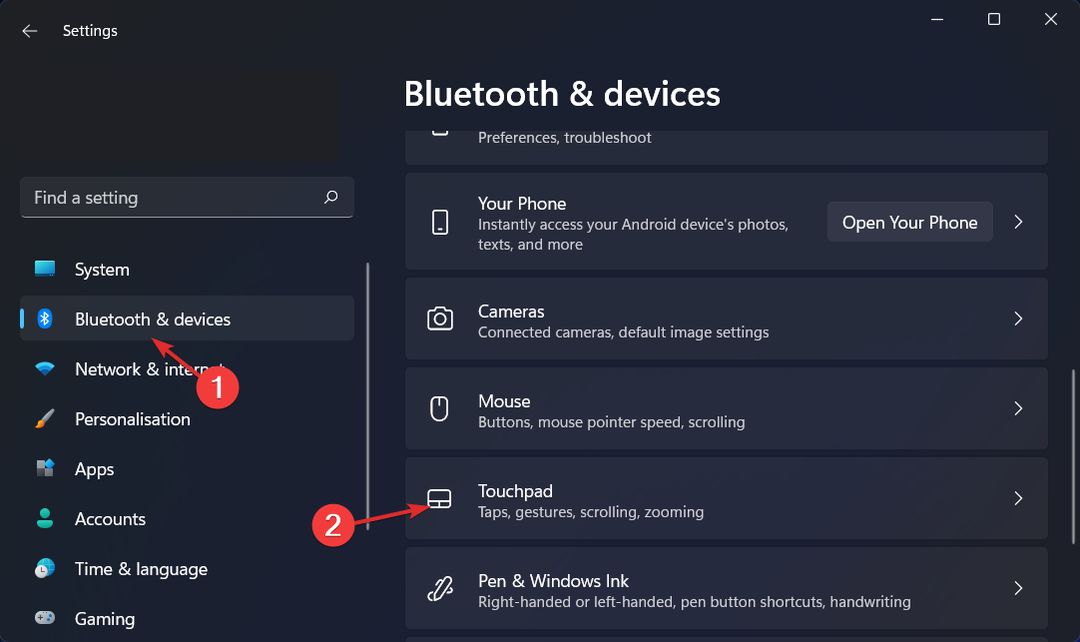
- Varmista nyt vieressä oleva kytkin Kosketuslevy on käännetty Päällä.
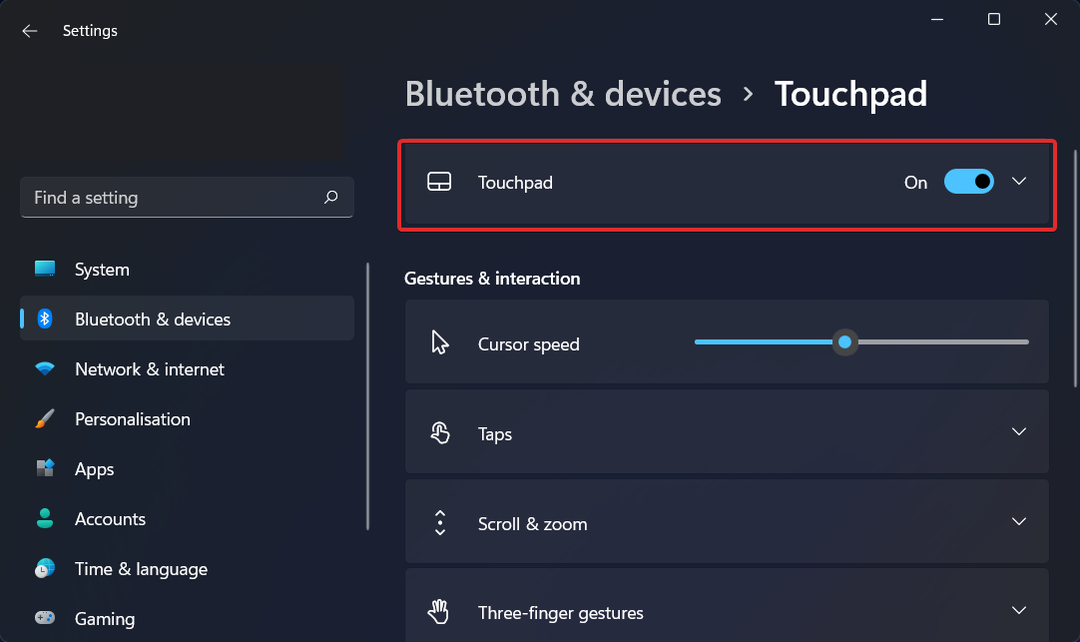
- KORJAUS: Kosketuslevyn napsautus ei toimi Windows 10/11:ssä [Dell, HP]
- Kosketuslevy ei toimi Windows 11:ssä? Näin voit korjata sen
- KORJAUS: Lenovo Yoga 13:n kosketuslevyn ongelmat Windows 10/11:ssä
2. Lataa uusimmat ajurit
-
Siirry Lenovon tukisivulle ja syötä kannettavan tietokoneen malli, jotta voit etsiä ohjaimia.
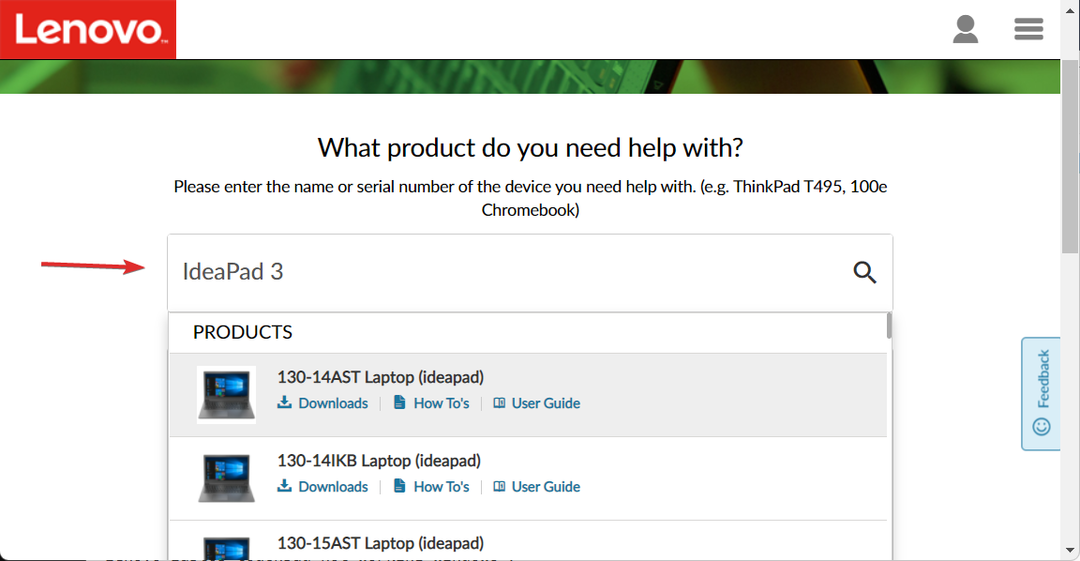
- Napsauta nyt Ajurit ja ohjelmistot, tulla sisään kosketuslevy Valitse hakupalkista käyttöjärjestelmän iteraatio ja lataa mikä tahansa näkyviin tuleva ohjain. Noudata näytön ohjeita asentaaksesi ne ja käynnistääksesi tietokoneesi uudelleen sen jälkeen. Se siitä!
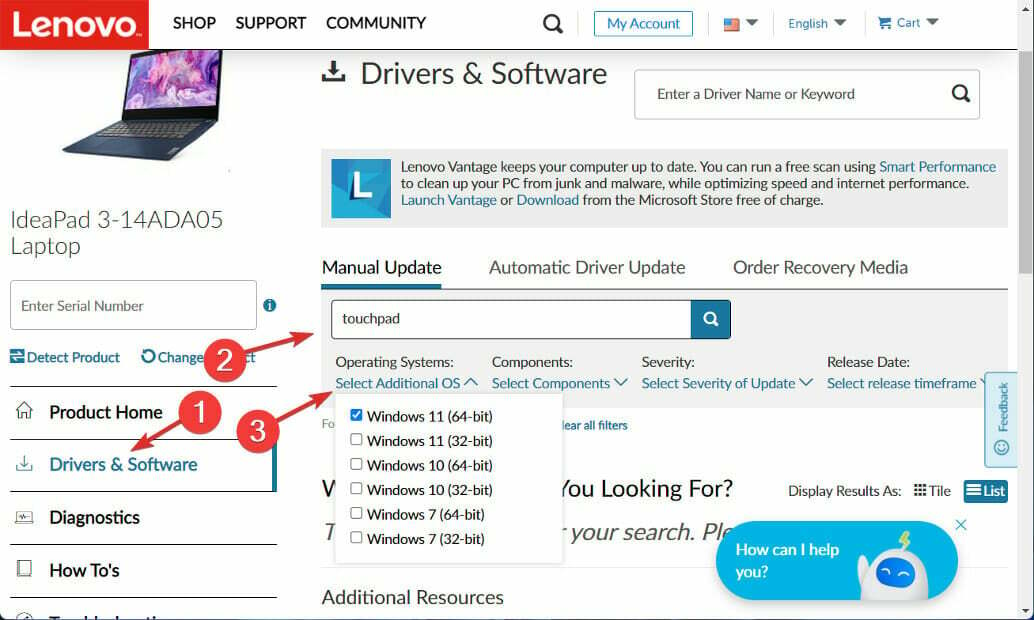
On erittäin tärkeää odottaa prosessien valmistumista ennen kuin käynnistät tietokoneen uudelleen varmistaaksesi, että muutokset on otettu käyttöön oikein. Ohjainten manuaalisen päivittämisen estämiseksi ja ajan säästämiseksi on erittäin suositeltavaa käyttää erikoistuneita ajurien päivityssovelluksia, kuten esim. DriverFix.
Lisätietoja, katso viestiämme, kuinka voit helposti päivittää ohjaimia Windows 11:ssä varmistaaksesi, että suoritat tämän tehtävän tehokkaimmalla tavalla.
Vaihtoehtoisesti tutustu luetteloomme, jossa on 10 parasta ohjainpäivitysohjelmistoa Windows 10/11:lle jos haluat käyttää toista ohjelmaa.
Ja jos törmäät Windows ei voi ladata ohjaimia -virhe, älä missaa opastamme, jossa kerrotaan, mitä tehdä, kun näin on.
Oliko tästä oppaasta apua sinulle? Älä epäröi kertoa meille alla olevassa kommenttiosiossa sekä jos sinulla on mielessäsi muita ratkaisuja. Kiitos lukemisesta!
![Lenovo IdeaPad kosketuslevy ei toimi [Pikakorjaus]](/f/d93255c6ecf78fb102b7f93ffcbe248f.png?width=300&height=460)

